Comment ouvrir un onglet récemment fermé dans Safari pour iOS

Ce sentiment que vous obtenez lorsque vous fermez le mauvais onglet du navigateur par accident n'est pas amusant. Heureusement, Safari pour iOS, comme la plupart des navigateurs modernes, fournit un moyen de récupérer de votre petite mésaventure. Vous devez juste savoir où chercher
CONNEXION: Comment restaurer les onglets récemment fermés dans Chrome, Firefox, Opera, Internet Explorer et Microsoft Edge
La plupart des navigateurs Web vous permettent d'ouvrir un onglet récemment fermé , soit par un raccourci clavier ou une sélection de menu. Safari sur iOS n'est pas différent. Il se souvient des cinq derniers onglets que vous avez fermés (sauf si vous forcez à quitter l'application ou à redémarrer votre téléphone). La fonctionnalité est un peu cachée, donc, à moins que vous ne l'ayez déjà découvert par accident, voici ce qu'il faut faire.
Dans Safari, appuyez sur le bouton Tabulations en bas à droite de votre écran.
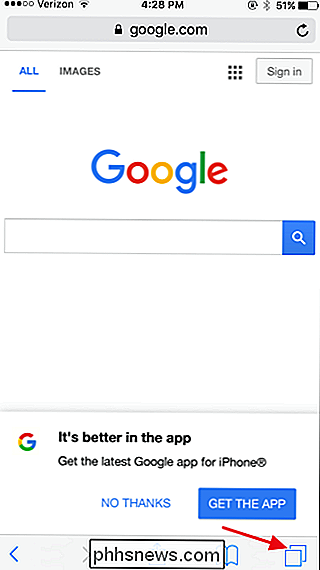
Dans la vue Tabulations En appuyant sur le bouton Plus, vous ouvrez une nouvelle page. Au lieu de l'appuyer, appuyez et maintenez le bouton enfoncé pendant quelques secondes pour ouvrir la liste des onglets récemment fermés.
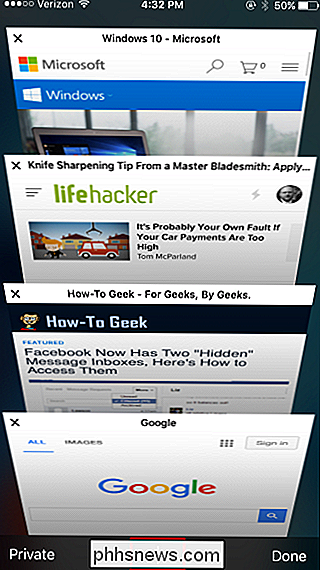
Appuyez sur n'importe quelle sélection dans la liste Onglets fermés récemment.
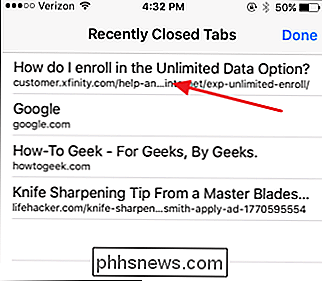
N'avez plus à chercher cette page.
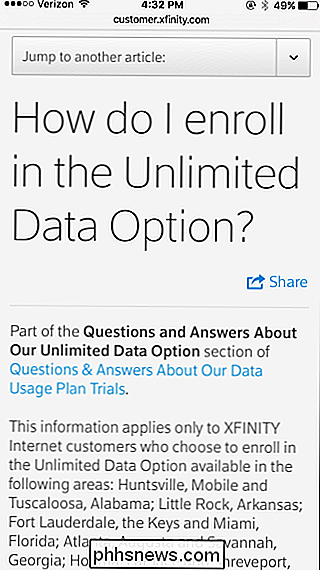
C'est tout ce qu'il y a à faire. C'est une astuce simple une fois que vous savez que c'est disponible, mais c'est super pratique à la rigueur.

Qu'est-ce que l'assistance Wi-Fi et comment l'éteindre?
Wi-Fi Assist est une nouvelle fonctionnalité sur iOS 9, qui suscite beaucoup d'attention. Nous voulons parler de Wi-Fi Assist aujourd'hui, expliquer ce qu'il fait et, surtout, le désactiver si nécessaire. Si vous avez mis à jour votre iPhone vers iOS 9 ou si vous avez choisi d'acheter un nouvel iPhone, vous avez été doué une nouvelle fonctionnalité plutôt merveilleuse appelée Wi-Fi Assist.

Comment obtenir de meilleures performances de Steam Streaming à la maison
Le Streaming à domicile de Steam est un excellent moyen d'obtenir les graphismes PC de haut niveau que vous aimez, avec le confort du salon de la console jeu. Si vous rencontrez des performances médiocres, voici quelques astuces pour vous assurer que vos jeux fonctionnent correctement. CONNEXION: Comment utiliser Steam In-Home Streaming Tout cela suppose que vos jeux fonctionner en douceur sur votre PC hôte.



